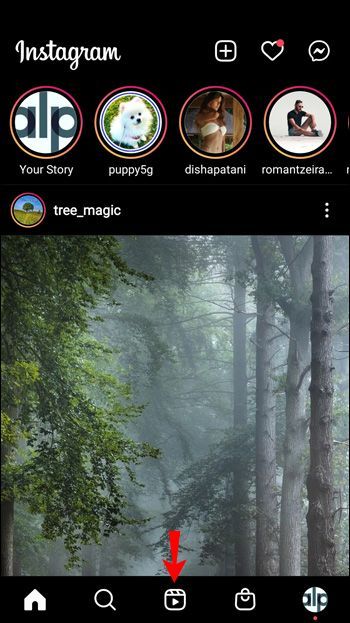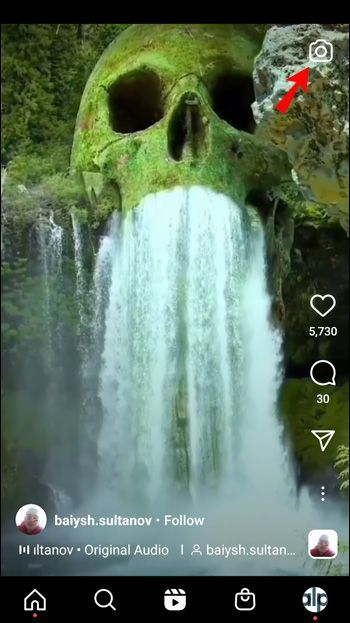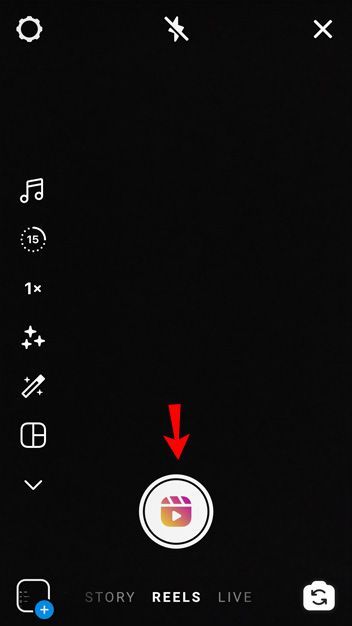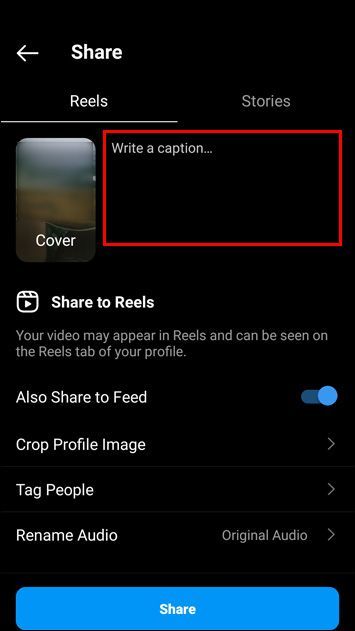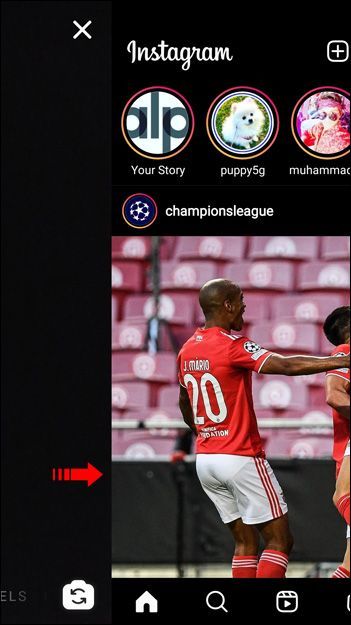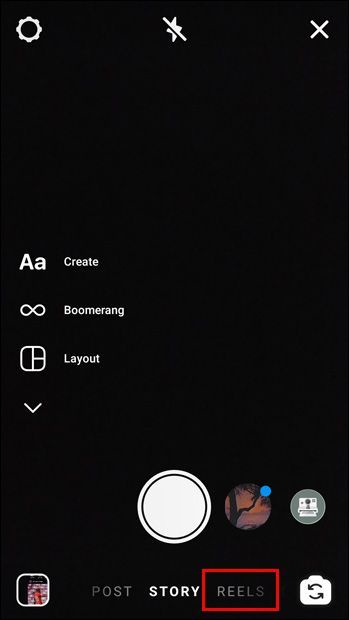I tillegg til å være en av de mest populære appene for bildedeling, lar Instagram deg lage korte videoer som du senere kan dele til TikTok og andre sosiale medieplattformer. Men en av deres viktige egenskaper er at de har begrenset varighet. Den maksimale tillatte tidslengden for en Instagram-rull har imidlertid endret seg siden denne funksjonen ble introdusert.

Hvis du lurer på hva Instagram-rullenes maksimale tidslengde er nå, trenger du ikke lete lenger. Denne artikkelen vil lære deg alt du trenger å vite om denne funksjonen levert av Instagram.
Hva er maksimal lengde på en Instagram-rulle?
Den nåværende maksimale lengden på Instagram-hjulene er 60 sekunder. Før det var makslengden 30 sekunder, men Instagram bestemte seg for å øke den på grunn av konkurranse fra TikTok. En av de største konkurrentene til plattformen er at TikTok nylig utvidet tidsbegrensningen på videoer til 3 minutter. Derfor bestemte Instagram seg for å øke lengden for å holde seg konkurransedyktig i markedet.
Muligheten til å lage 60-sekunders hjul lar skapere som bruker det eksisterende innholdet fra TikTok og andre populære apper også legge det ut på Instagram. Skapere kan utvide følgerne sine på flere plattformer ved å dele det samme innholdet.
Tiltrekk flere følgere med Instagram-ruller
Jo mer du vet om Instagram Reels, jo mer fordelaktig er det å tiltrekke seg flere følgere. Du kan bruke den til å introdusere en ny trend, dele innhold fra andre apper osv.
Som tidligere nevnt er Instagram Reels korte, spennende videoer du kan lage for å engasjere publikum. De brukes vanligvis til å ta opp veiledninger, demonstrere oppskrifter eller gi mer informasjon om et produkt eller en tjeneste. Når du lager Reels, lar Instagram deg bruke en rekke verktøy for å få den beste effekten. Du kan for eksempel legge til en sang på hjulene dine, forskjellige effekter, justere hastigheten osv.
Du kan ta opp en hjul eller laste opp en video fra kameraet ditt. Du kan også ta det opp i en serie med klipp.
Hvordan lage Instagram-ruller
Hvis du aldri har laget Instagram Reels før, vil du gjerne vite at det er en enkel prosess. Enten du bruker en iPhone eller en Android-enhet, følg trinnene nedenfor for å lage en hjul:
- Åpne Instagram-appen.

- Trykk på hjulikonet. Det er midtikonet i bunnmenyen.
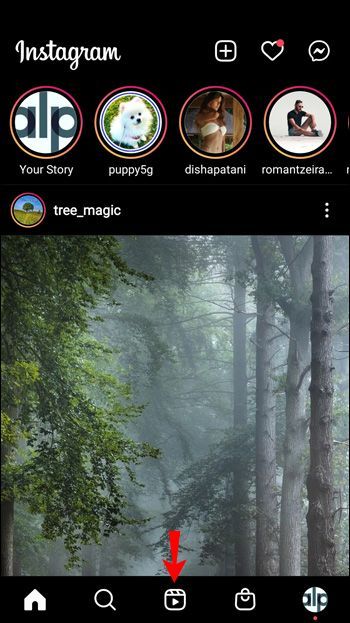
- Trykk på kameraikonet øverst til høyre.
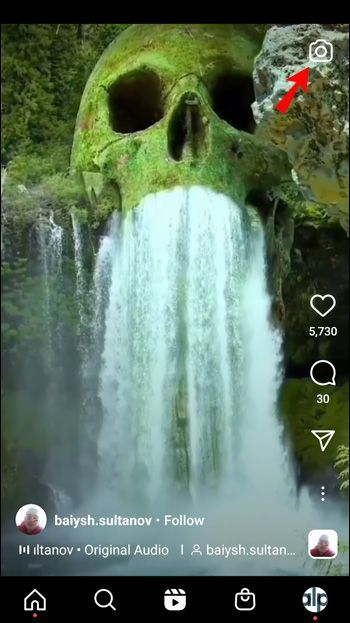
- Velg effektene og lengden på hjulet. Du kan velge mellom tre tilgjengelige alternativer for lengde: 15, 30 eller 60 sekunder.

- Trykk og hold nede filmklippikonet for å spille inn spolen.
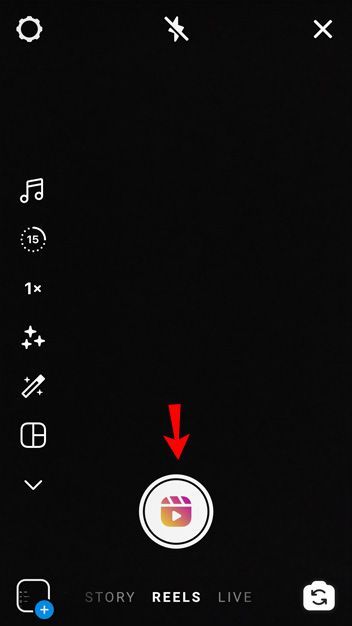
- Trykk på Forhåndsvisning.

- Trykk på Neste.

- Skriv en bildetekst hvis du vil.
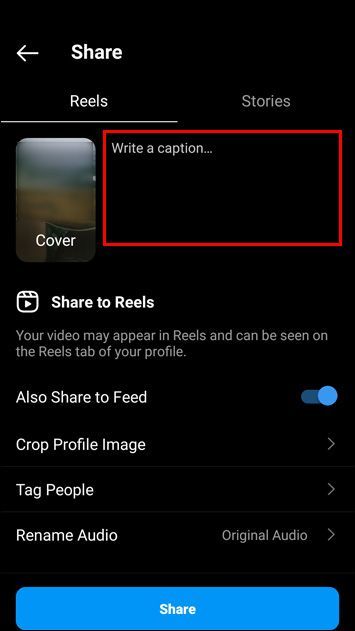
- Trykk på Del.

Det er en annen måte å lage hjul på ved å gå til Story-delen:
- Åpne Instagram-appen.

- Sveip til høyre fra hovedmenyen.
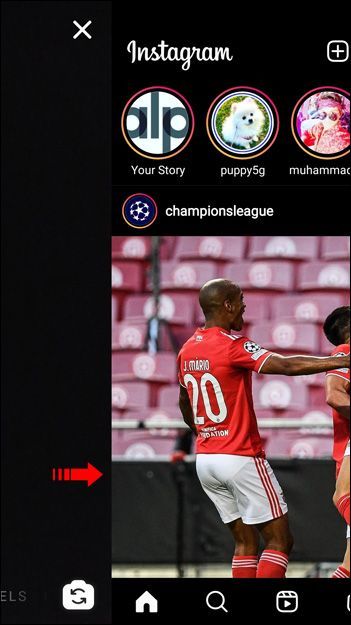
- Trykk på Reels på bunnmenyen.
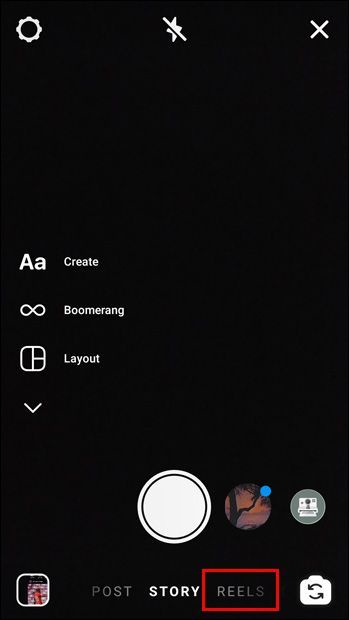
- Tilpass effektene og lengden på snellen. Du kan velge mellom tre tilgjengelige alternativer for lengde: 15, 30 eller 60 sekunder.

- Trykk og hold filmklippikonet for å ta opp spolen.
- Trykk på Forhåndsvisning.

- Trykk på Neste.

- Skriv en bildetekst hvis du vil.
- Trykk på Del.

Etter at du har delt hjulet for første gang, vil en egen hjulfane vises på profilen din. Folk som vil se hjulene dine kan ganske enkelt trykke på ikonet for å se dem alle.
Avhengig av profilinnstillingene dine kan du dele hjulene med bare følgerne dine eller hele Instagram-fellesskapet.
hvordan du kan vite om telefonen er låst
Hvis profilen din er satt til privat, vil du dele hjulet med feeden din, og bare følgerne dine vil kunne se den. I dette tilfellet, hvis du brukte originallyd på spolen din, vil ikke følgerne dine kunne bruke den. I tillegg kan ikke følgerne dine dele det med folk som ikke følger deg. Selv om dette alternativet beskytter personvernet ditt og lar deg bestemme hvem som kan se hjulene dine, forhindrer det deg i å bli oppdaget av et større antall mennesker. Hvis du prøver å øke antallet følgere dine, bør du vurdere å sette profilen din til offentlig.
Når du har en offentlig konto, kan du dele hjulet ditt til Explore, der alle i Instagram-fellesskapet kan se det. Du kan også dele den på feeden din hvis du vil at følgerne dine skal se den. Hvis hjulet ditt involverer sanger, effekter eller hashtags, kan det vises på de dedikerte sidene når noen klikker på dem.
Uansett om kontoen din er privat eller offentlig, kan du bestemme hvordan du vil dele hjulet ditt. Hvis du deler den med historien din, nære venner eller som en direktemelding, forsvinner hjulet etter 24 timer. Dessuten vil den ikke vises på profilen din, og den vil ikke deles til Utforsk.
Få flere følgere
Å lage hjul er en utmerket måte å dele korte, spennende videoer med Instagram-fellesskapet. Avhengig av innstillingene dine kan du dele hjul kun med følgerne dine eller hele fellesskapet. I begge tilfeller er den maksimale lengden på en Instagram-rulle 60 sekunder.
Har du noen gang laget Instagram-hjul? Videresender du ofte innhold til andre apper? Fortell oss i kommentarfeltet nedenfor.